
Изменение приложения по умолчанию для большинства файлов в OS X это просто. OS X также позволяет вам выбрать веб-браузер и почтовый клиент по умолчанию, но эти параметры скрыты в месте, о котором вы не могли ожидать.
Некоторые браузеры и почтовые клиенты могут предлагать автоматические функции по умолчанию при первом запуске, но если они этого не сделают - или если вы захотите изменить это позже, - вам придется найти для них настройки OS X.
Как изменить веб-браузер по умолчанию
Чтобы изменить свой веб-браузер, вам нужно будет использовать окно системных настроек. Чтобы открыть его, нажмите меню Apple> Системные настройки.
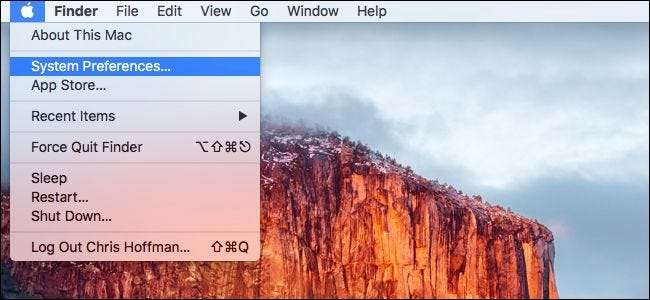
Щелкните значок «Общие» в верхнем левом углу окна «Системные настройки».
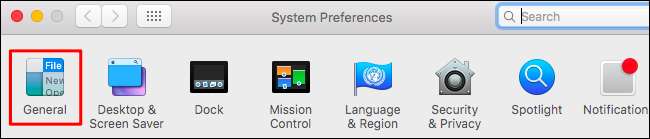
Щелкните здесь поле «Веб-браузер по умолчанию» и выберите один из установленных веб-браузеров.
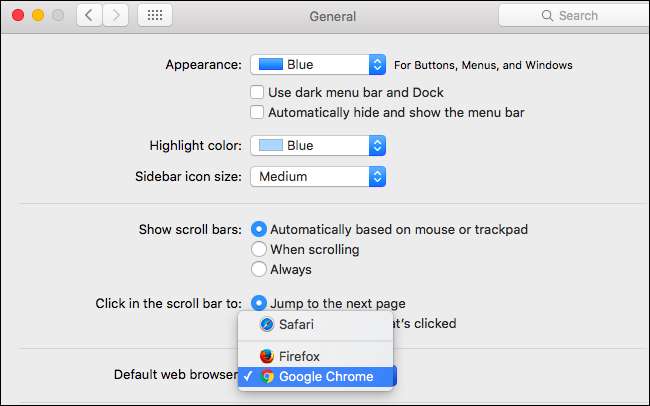
Если вы не видите здесь вариант «Веб-браузер по умолчанию», скорее всего, вы используете старую версию Mac OS X. В OS X Mavericks и более ранних версиях возможность изменения веб-браузера по умолчанию находится в настройках Safari. Запустите браузер Safari и нажмите Safari> Настройки. Щелкните параметр «Веб-браузер по умолчанию» на вкладке «Общие» и выберите предпочитаемый веб-браузер.
Выберите свой почтовый клиент по умолчанию
СВЯЗАННЫЕ С: Как изменить приложение по умолчанию для типа файла в Mac OS X
Чтобы изменить почтовый клиент по умолчанию, вам нужно открыть приложение «Почта», входящее в комплект поставки Mac, и изменить почтовый клиент по умолчанию оттуда. Да, это немного странно - вам нужно использовать приложение Mail по умолчанию, чтобы изменить свой почтовый клиент, даже если вы не хотите использовать приложение Mail для чего-либо еще.
Сначала откройте приложение Почта. Если у вас нет его значка на док-станции, вы можете нажать Command + Пробел, чтобы открыть поиск Spotlight, введите «Почта» и нажмите Enter. Вы также можете открыть окно Finder и перейти в Приложения> Почта.

Щелкните Mail> Preferences, чтобы открыть окно настроек приложения Mail.
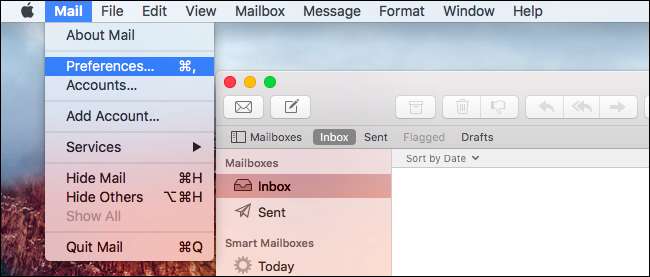
Щелкните параметр «Читатель электронной почты по умолчанию» на вкладке «Общие» и выберите предпочитаемое почтовое приложение.
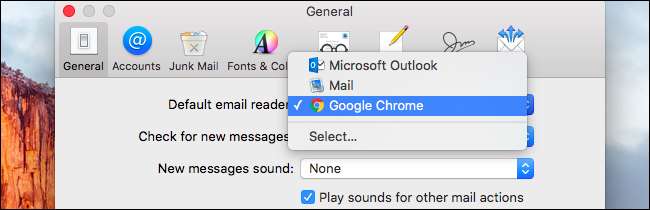
Приложения отображаются в этих списках только в том случае, если они установлены, поэтому вам необходимо установить веб-браузер или почтовый клиент, прежде чем они появятся здесь.







